Pour éteindre l'ordinateur de la manière habituelle, vous devez effectuer plusieurs manipulations: allez dans le menu "Démarrer", sélectionnez l'option d'arrêt et cliquez dessus avec la souris. Cependant, il existe une méthode qui vous aidera à configurer votre ordinateur afin que vous puissiez l'éteindre en un seul clic. Pour ce faire, vous devez créer un raccourci d'arrêt spécial.
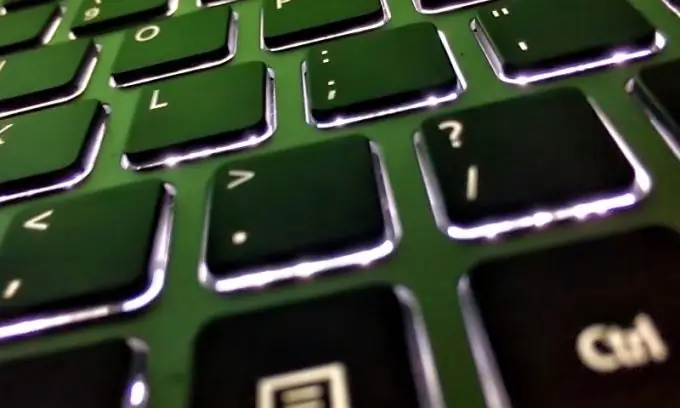
Instructions
Étape 1
Afin de créer un raccourci d'arrêt, vous devez faire un clic droit sur le bureau et sélectionner "Nouveau", "Raccourci" dans la liste qui apparaît.
Étape 2
Dans la fenêtre qui s'ouvre, vous devez écrire la commande: shutdown – s – f – t 00. La commande shutdown consiste à lancer l'utilitaire « Arrêt à distance de Windows sur l'ordinateur, s– shutdown, f– arrêt forcé des applications en cours d'exécution sans notification supplémentaire, t– temps d'arrêt ordinateur, 00 est le temps en secondes, c'est-à-dire que l'ordinateur doit s'arrêter immédiatement.
Étape 3
Maintenant, vous devez appuyer sur le bouton "Suivant" et trouver un nom pour le raccourci d'arrêt. Par exemple, « Shutdown » ou simplement « Off » et cliquez sur « Terminé ».
Étape 4
Un raccourci d'arrêt de l'ordinateur a été créé. Maintenant, vous pouvez lui donner un joli look pour le faire ressortir sur votre bureau. Vous devez faire un clic droit sur le raccourci et sélectionner "Propriétés". Dans le menu qui s'ouvre, sélectionnez "Propriétés" et cliquez sur le bouton "Modifier l'icône" puis cliquez sur "OK" et choisissez votre propre icône. Une fois l'icône sélectionnée, confirmez l'action en appuyant sur le bouton « OK » et cliquez sur le bouton « Appliquer » et à nouveau sur « OK ». Un raccourci sous la forme d'un bouton rouge sera très impressionnant.
Étape 5
Un raccourci d'arrêt a été créé. Vous devez le déplacer vers un endroit pratique sur votre bureau afin de ne pas cliquer dessus et éteindre accidentellement l'ordinateur.






